
Öncelikle iPhone veya Android cihazınızda Google Haritalar uygulamasını açın. İnternet'e bağlı olduğunuzdan ve Gizli modda olmadığınızdan emin olun. Bir konum arayın (örn. Ankara). Alt kısımda yerin adını veya adresini (Diğer) tıklayın. Musluk . Çevrimdışı haritayı indir'i seçin. Google Haritalar'ı çevrimdışı kullanmak için aşağıdaki adımları takip edebilirsiniz:
Google Çevrimdışı Harita Nasıl Kullanılır?
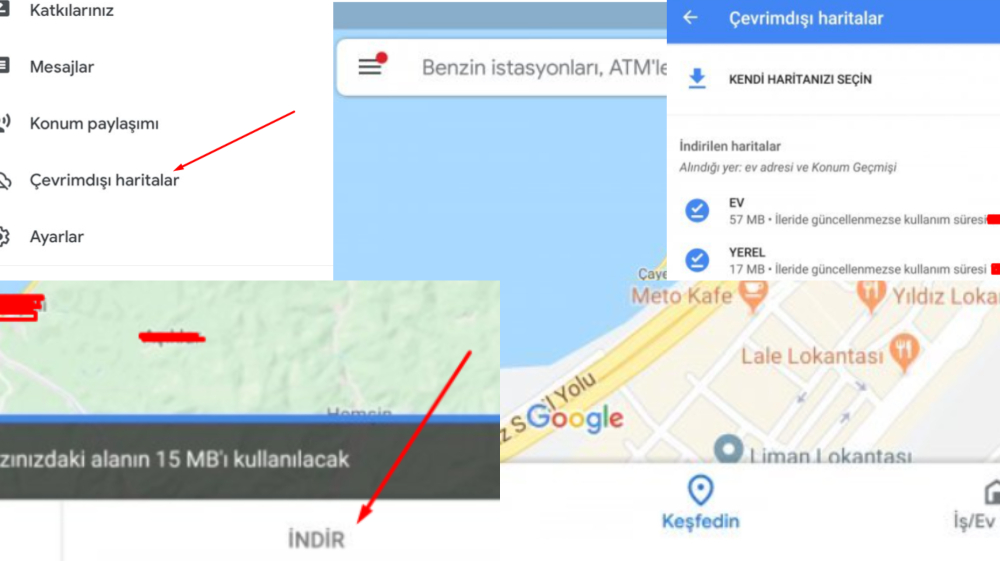
Google çevrimdışı haritalar Kullanmanız gereken prosedürleri tek tek anlattık. 1- Öncelikle Google Haritalar Uygulamayı açın. 2- Daha sonra internete bağlı olduğunuzdan emin olun. Uygulamaya Google hesabınızla giriş yapın.
3- Bu bölümde bulunduğunuz bölgeyi veya gideceğiniz yeri listeleyebilirsiniz. Bir alanı bulun ve işaretleyin.
4- Ekranda aşağıdaki alana tıklayın. cadde veya cadde Adına tıklayın ve daha fazlasına tıklayın. 5- Son olarak Çevrimdışı haritaya indir Seçeneği seçin.

Bu arada ücretsiz navigasyon uygulamalarını buradan indirebilirsiniz. https://webhakim.com/internetsiz-navigasyon.html bakabilirsin.
Harita İndirme:
Google Haritalar uygulamasını açın. Çevrimdışı kullanmak istediğiniz bir bölgeyi bulun ve o bölgenin tamamını ekranda görüntüleyin. Ardından, arama çubuğunun üstünde bulunan “İndir” veya “Çevrimdışı Haritaları Yönet” gibi bir seçeneği arayın. İndirmek istediğiniz bölgeyi seçin ve “İndir” düğmesine dokunun. Boyutu ve indirme süresini gösteren bir pencere açılacaktır; indirmeyi onaylamak için “İndir”e dokunun.
Çevrimdışı Haritaları Yönetme:
İndirilen çevrimdışı haritaları yönetmek için Google Haritalar uygulamasındaki (genellikle sol üst köşede bulunur) menü simgesine dokunun. Ardından “Çevrimdışı Haritalar” veya “İndirilen Haritalar” gibi bir seçeneği seçin. İndirilen bölgeyi yönetme, güncelleme veya silme seçeneklerini bulabilirsiniz.
Çevrimdışı Haritaları Kullanma:
İnternete bağlı olmadığınızda veya internet bağlantınız sınırlı olduğunda indirilen bölgeyi açmak için Google Haritalar uygulamasını çalıştırın. Çevrimdışı haritaları kullanmak için ayarlarınızda otomatik olarak çevrimdışı modda çalışacak şekilde ayarlanmamışsa “Çevrimdışı Haritalar” veya “İndirilen Haritalar” bölümünden istediğiniz haritayı seçin. İndirilen bu haritalar, internet bağlantısı olmadan bölgede gezinmenize veya bölge hakkında bilgi almanıza olanak tanır.
ÇÖZÜM
Bu şekilde Google Haritalar'ı çevrimdışı kullanabilir ve indirilen haritalara internet bağlantısı olmadan erişebilirsiniz. Ancak çevrimdışı haritaların belirli bir süre sonra güncellenmesi gerekebileceğinden, indirilen haritaların periyodik olarak kontrol edilmesi ve güncellenmesi önemlidir.
Bir yanıt bırakın
Yorum yapabilmek için oturum açmalısınız.